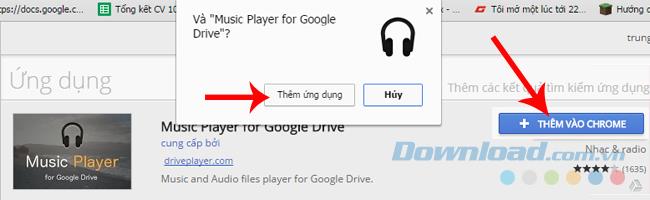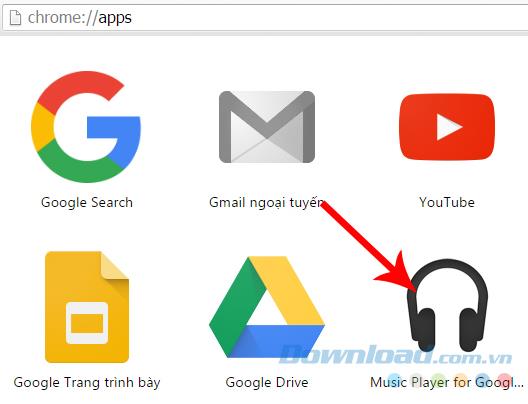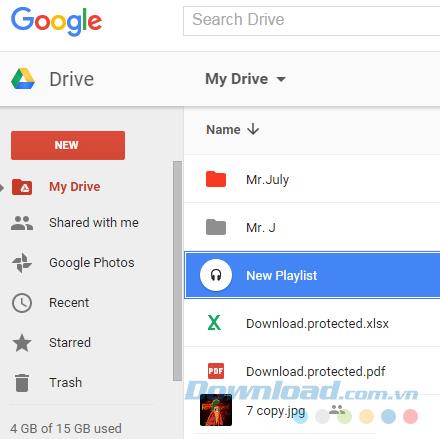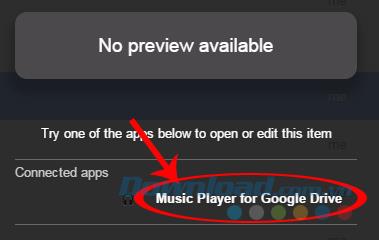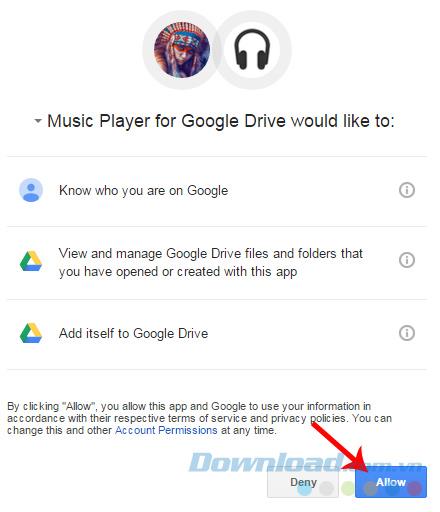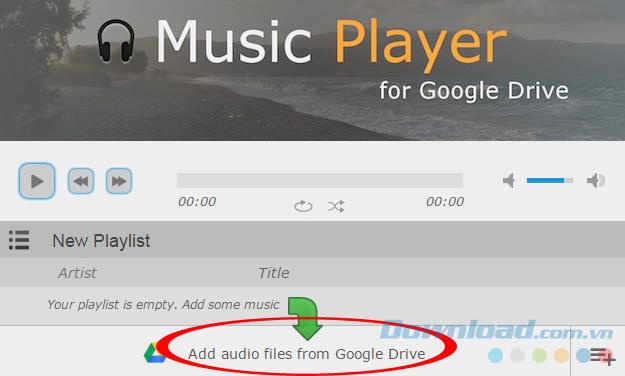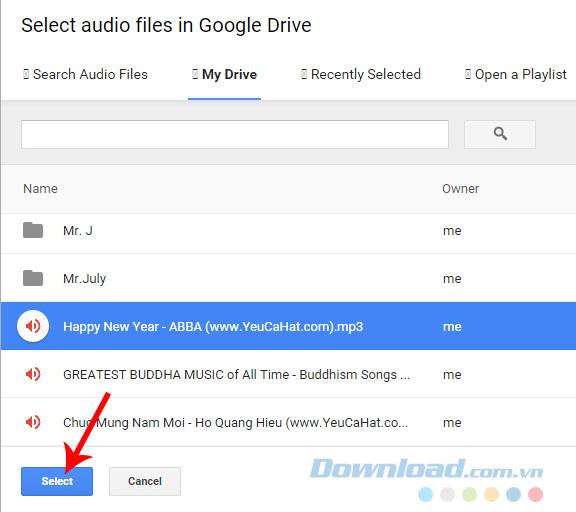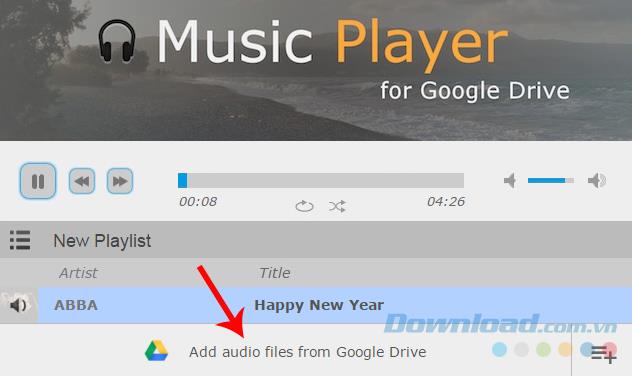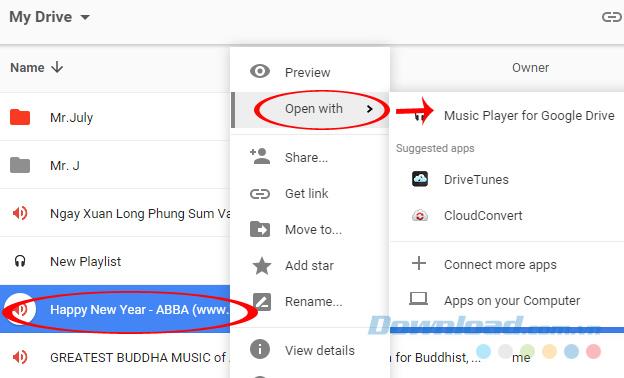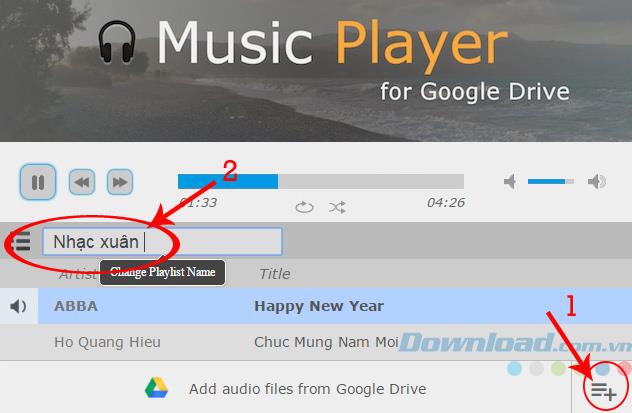सामान्य डेटा को संग्रहीत करने के अलावा, Google ड्राइव समग्र जानकारी (संगीत, वीडियो ...) को संग्रहीत कर सकता है ताकि उपयोगकर्ता अपने पसंदीदा गीत देख सकें और सुन सकें। Google ड्राइव पर एक प्लेलिस्ट बनाना इस सेवा के मुख्य इंटरफ़ेस पर सही तरीके से किया गया है और जब इंटरनेट उपलब्ध है, तो उपयोगकर्ता इन गीतों को संगीत खिलाड़ियों का समर्थन किए बिना सुन सकते हैं जैसे: मीडिया प्लेयर क्लासिक , KMPlayer , VLC , JetAudio बेसिक या AIMP ...
15GB मुफ्त संग्रहण के साथ, आप Google ड्राइव पर प्लेलिस्ट को स्वतंत्र रूप से संग्रहीत कर सकते हैं और कॉपीराइट समस्याओं के बारे में चिंता करने की आवश्यकता नहीं है क्योंकि जब इस सेवा पर सहेजा जाता है, तो केवल पासवर्ड वाला कोई व्यक्ति ही कर सकता है अंदर जाओ।
बस एक छोटा क्रोम एक्सटेंशन स्थापित करें, हम कुछ लोकप्रिय प्रारूपों के साथ आज के एमपी 3, MP4, OGG (ऑडियो), WAV, ACC या ID3 और M4A के रूप में अधिकांश गाने सुन सकते हैं। .. यह भी एक ऐसी सुविधा है जो Google ड्राइव को बेहतर बनाती है और अन्य दो सेवाओं, ड्रॉपबॉक्स और वनड्राइव की तुलना में अधिक सामान्यतः उपयोग की जाती है ।
कार्यान्वयन बहुत जटिल नहीं है, कृपया ऑफ़लाइन डॉट कॉम के निम्नलिखित ट्यूटोरियल का अनुसरण करें!
चरण 1: आप Google ड्राइव के लिए उपयोगिता संगीत प्लेयर डाउनलोड करने के लिए यहां जाते हैं । ब्राउज़र के लिए इस एक्सटेंशन को इंस्टॉल करने के लिए Add to Chrome और Add Application पर क्लिक करें।
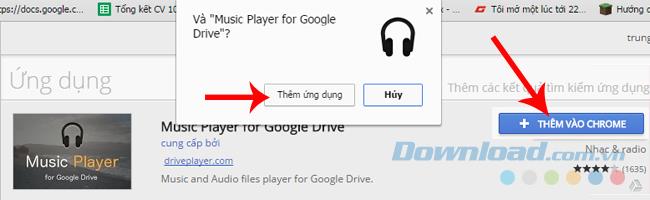
चरण 2: एक नया पृष्ठ दिखाई देता है, जिसका उपयोग करना शुरू करने के लिए Google डिस्क आइकन (हेडसेट) के लिए संगीत प्लेयर पर क्लिक करें ।
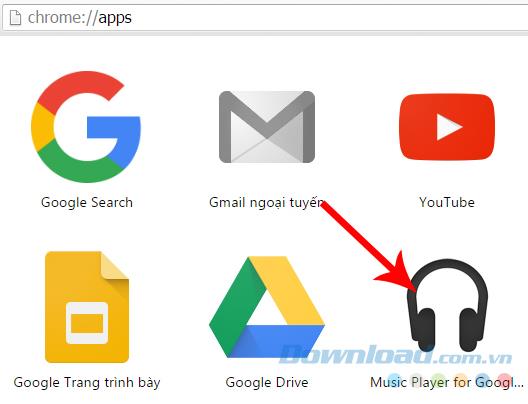
इस समय, यदि आप अपने Google ड्राइव खाते में लॉग इन करते हैं, तो आपको नीचे के रूप में अधिक नए प्लेलिस्ट आइटम दिखाई देंगे ।
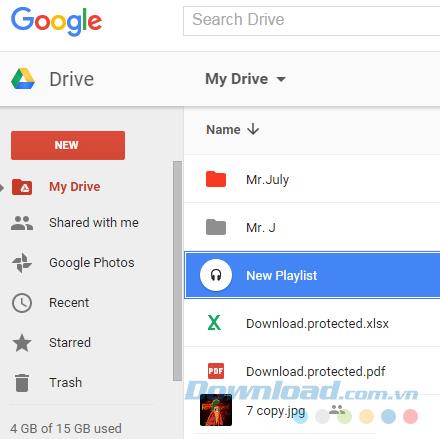
नई प्लेलिस्ट पर बाएं माउस बटन पर डबल क्लिक करें, प्लेलिस्ट निर्माण पृष्ठ पर जाने के लिए Google डिस्क के लिए संगीत प्लेयर का चयन करें ।
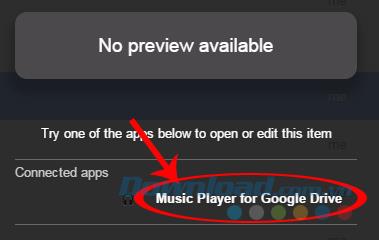
Google ड्राइव के लिए आवश्यक है कि आप सेवा को अपने खाते तक पहुंचने दें , अनुमति देने से इंकार करें, इनकार करने से इनकार करें।
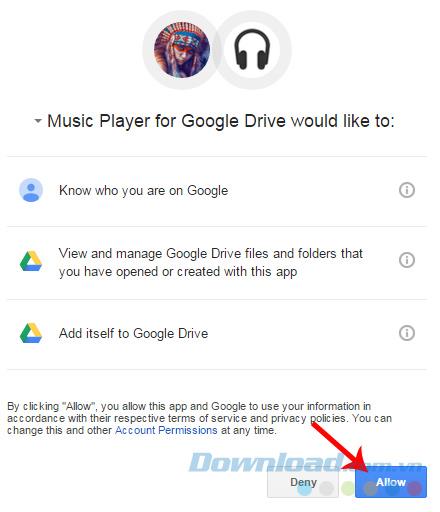
चरण 3: प्लेलिस्ट में संगीत जोड़ने के लिए Google ड्राइव अनुभाग से ऑडियो फ़ाइलें जोड़ें पर क्लिक करें ।
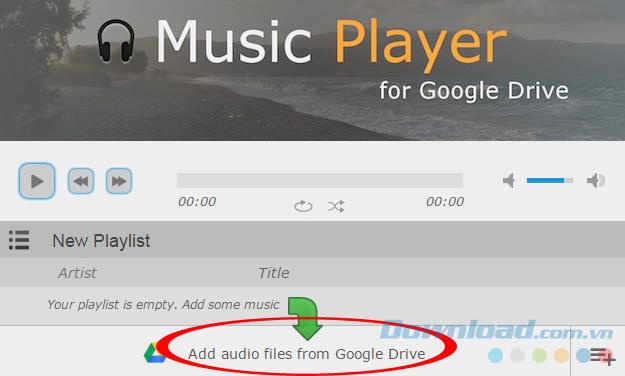
चरण 4: अगला इंटरफ़ेस दिखाई देता है, गीत पर क्लिक करके संगीत का चयन करें, फिर नीचे चयन करें पर जाएं।
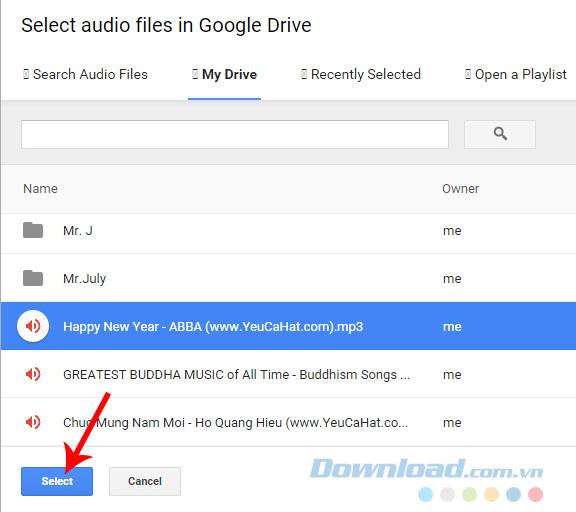
इस सूची में और गाने जोड़ने के लिए ऐसा ही करते हुए गीत को सफलतापूर्वक जोड़ा गया है।
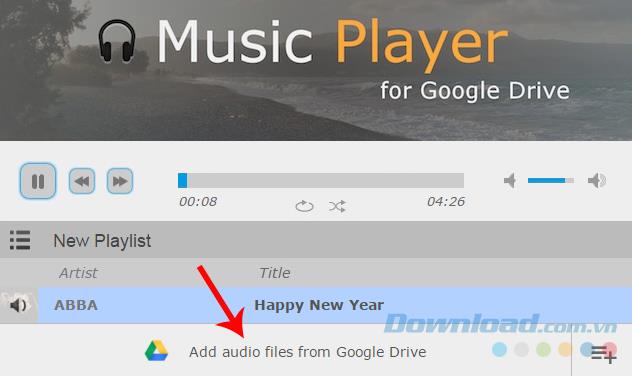
लाइव स्ट्रीमिंग को सक्षम करने के लिए Google ड्राइव के अंदर डेटा प्रबंधन इंटरफ़ेस में भी सुधार किया गया है। चुनें गीत पर राइट-क्लिक में किसी भी सेवा में बचाया, Google डिस्क के लिए / संगीत प्लेयर के साथ खुला।
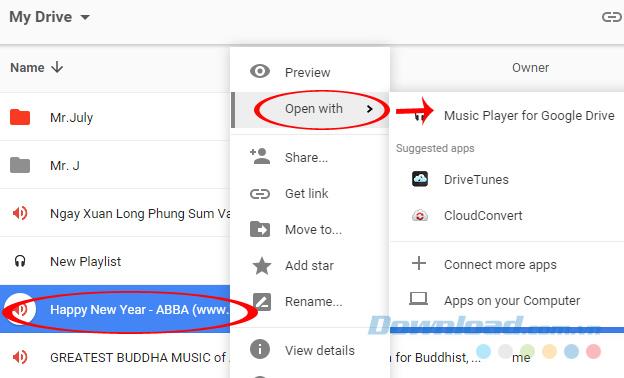
सूची तैयार हो जाने के बाद, आप इस सूची के लिए नाम बनाने के लिए नई प्लेलिस्ट नाम प्रदर्शन पर क्लिक कर सकते हैं या अधिक सूची बनाने के लिए निचले दाएं कोने में प्लस आइकन पर क्लिक कर सकते हैं ।
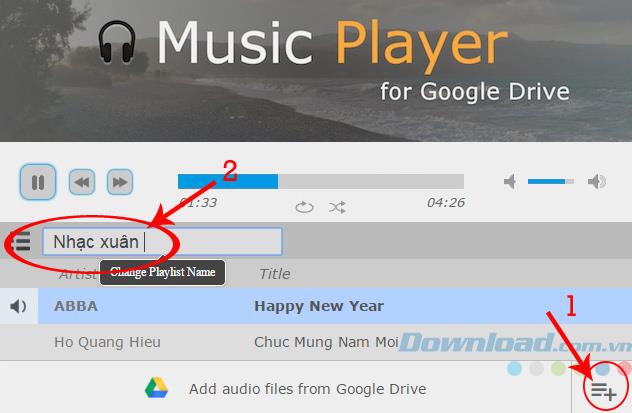
उपरोक्त निर्देशों के साथ, आप संगीत को Google ड्राइव में सहेज सकते हैं और बाद में सुनने में सक्षम होने के लिए अपनी पसंदीदा सूची बना सकते हैं।
आपको और आपके परिवार को नए साल की शुभकामनाएं!